Windows 10
Đây là cách reset dữ liệu ứng dụng trên Windows 10
Với bản cập nhật Windows 10 Anniversary Update, người sử dụng cũng có thể dễ dàng reset dữ liệu của phần mềm mà không phải gỡ bỏ cài đặt hoặc cài đặt lại ứng dụng. Người dùng cũng có thể reset dữ liệu ứng dụng trong tình huống phần mềm bị lỗi hay chỉ dễ dàng là bạn mong muốn restore ứng dụng về thiết lập mặc định.
Lưu ý rằng công đoạn reset sẽ xóa sạch toàn bộ cài đặt và dữ liệu bộ nhớ cache của ứng dụng, do đấy sau khi quá trình reset hoàn thành bạn phải thiết lập lại ứng dụng.
Tùy chọn mới này chỉ hoạt động trên phần mềm “Universal Windows Platform”, các phần mềm được cài đặt từ Windows Store.
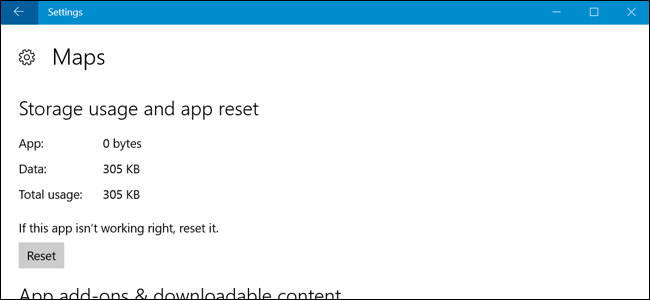
1. Làm thế nào để reset dữ liệu ứng dụng Universal Windows Platform trên Windows 10?
Để reset dữ liệu ứng dụng trên Windows 10, trước mắt bạn mở ứng dụng Settings trên Start Menu. Trên cửa sổ Settings, click chọn System => App & Features .
Tìm và chọn phần mềm mà bạn muốn reset tại bản kê các phần mềm cài đặt. Click chọn link Advanced Options ở dưới tên ứng dụng.
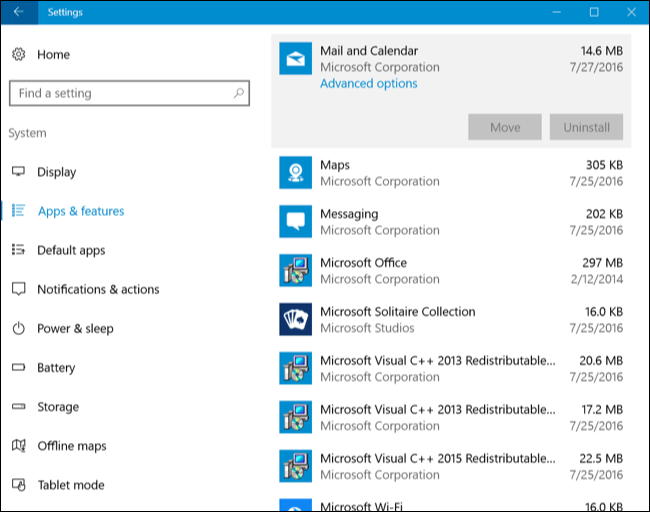
Click chọn Reset để reset cài đặt ứng dụng.

Tiếp tục click chọn Reset một lần nữa để xác nhận rằng bạn mong muốn xóa dữ liệu ứng dụng.

2. Làm thế nào để reset ứng dụng Windows Desktop?
Không có bất kỳ tùy chọn nào để reset thiết lập phần mềm Windows Desktop. Nếu bạn chọn một phần mềm desktop trên bản kê Apps & Features để reset, khi đó bạn sẽ không tìm thấy link Advanced Options xuất ngày nay đó.
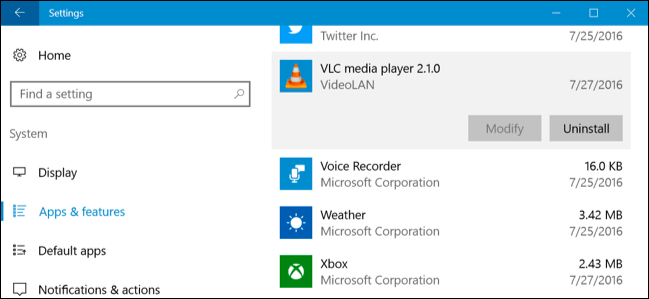
Trong trường hợp này phải tìm các tùy chọn cụ thể được tích hợp trên mỗi ứng dụng. Một số ứng dụng được tích hợp các tùy chọn để reset phần mềm về thiết lập mặc định. Tuy nhiên một số phần mềm khác đòi hỏi bạn phải “đào sâu” vào các tập tin hệ thống và xóa các thư mục chương trình cụ thể tại thư mục Application Data (%APPDATA%).
Trong nhiều trường hợp khác, để reset thiết lập phần mềm bạn bắt buộc phải gỡ bỏ cài đặt ứng dụng, chọn lựa tùy chọn xóa bất kỳ các thiết lập phần mềm trong quá trình gỡ bỏ cài đặt và sau đó triển khai cài đặt lại ứng dụng.
Để xóa dữ liệu phần mềm Desktop, bạn phải tìm kiếm tùy chọn cụ thể được tích hợp trên chương trình. Để làm được điều đó bạn có thể lên mạng tìm kiếm tên phần mềm và reset cài đặt hoặc kiếm tìm các tin tức khác tương tự.
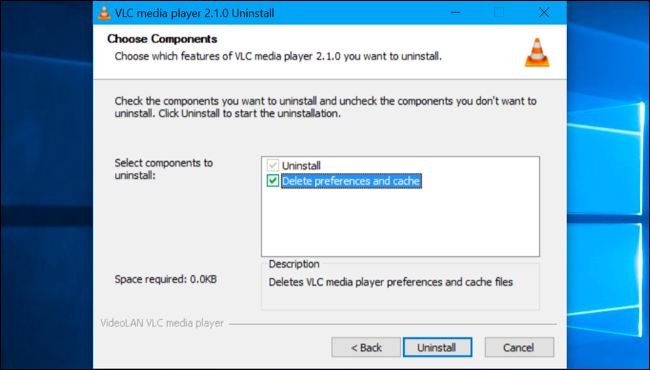
Tham khảo thêm một số bài viết dưới đây:
- Làm thế nào để tải bản cập nhật Windows 10 Anniversary Update?
- Tổng hợp các lỗi diễn ra trong quá trình update Windows 10 Anniversary và cách khắc phục (Phần cuối)
- Tổng hợp các lỗi diễn ra trong công đoạn update Windows 10 Anniversary và cách khắc phục (Phần 1)
Chúc các bạn thành công!
Từ khóa bài viết: Windows 10 Anniversary Update, cài đặt Windows 10 Anniversary Update, reset ứng dụng Windows 10 Anniversary Update, tải Windows 10 Anniversary Update, reset ứng dụng windows 10, reset ứng dụng desktop windows 10
Bài viết Đây là cách reset dữ liệu ứng dụng trên Windows 10 được tổng hợp sưu tầm và biên tập bởi nhiều user – Sửa máy tính PCI – TopVn Mọi ý kiến đóng góp và phản hồi vui lòng gửi Liên Hệ cho chúng tôi để điều chỉnh. Xin cảm ơn.

 Tuyển Dụng
Tuyển Dụng
 Chuyên Nghiệp trong phục vụ với hơn 20 Kỹ thuật IT luôn sẵn sàng tới tận nơi sửa chữa và cài đặt ở Tphcm. Báo giá rõ ràng. 100% hài lòng mới thu tiền.
Chuyên Nghiệp trong phục vụ với hơn 20 Kỹ thuật IT luôn sẵn sàng tới tận nơi sửa chữa và cài đặt ở Tphcm. Báo giá rõ ràng. 100% hài lòng mới thu tiền.









